O 選項 我個人一直覺得它會被打破存在 default in Windows 用戶能夠 快速複製 (如果需要)到剪貼板 路徑 (路徑) 到一個文件夾 或 文件。 當然,也可以 複製一個文件夾的路徑 您的 地址欄 您的 Windows 探險者如果一個文件應該被添加 手冊,該路徑到該文件就是和文件夾 名 它(和 一個文件名 不能沒有它複製(名稱)是第一 選中/高亮).
路徑複製複製 是一個 免費的應用程序 允許用戶 Windows sa 快速複製到剪貼板 路徑直接從一個文件夾或文件 右鍵菜單中 (上下文菜單),這樣用戶就不再需要從地址欄中選擇其路徑了 Windows 探險家。 安裝後,應用程式整合到 上下文菜單和用戶將能夠 複製一個文件夾/文件的名稱 或 路徑 它用一個簡單的 右鍵點擊.
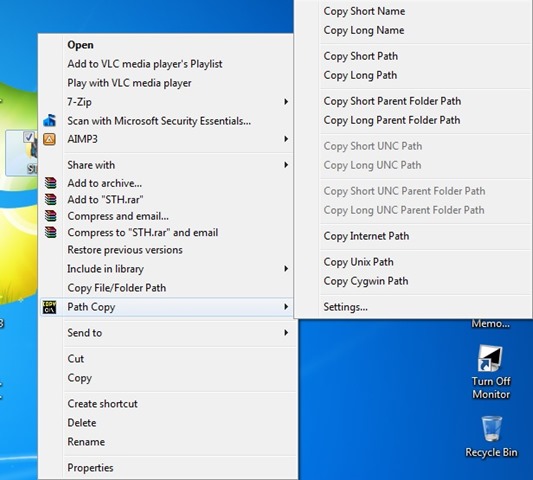
此外,本 路徑複製複製 包括一些 用於複製命令 更先進的東西,即:
- 複製簡稱
- 複製長名稱
- 複製短程
- 複製長路徑
- 總之複製父文件夾路徑
- 複製長路徑父文件夾
- 總之複製UNC路徑
- 複製龍UNC路徑
- 複製短UNC路徑父文件夾
- 複製龍UNC路徑父文件夾
- 互聯網複製路徑
- 複製Unix路徑
- 複製Cygwin的路徑
當用戶選擇上面列出的命令之一, 內容 ,涉及到被複製的順序 剪貼板 並且可以是 焊接 立即(麵食)在一個文件,文本文件等的順序。
如果上面列出的命令太多,你(很可能是大多數用戶只需要選擇 路徑複製到文件夾/文件 或 名 它),你可以 隱藏 他們中的一些(如需要)訪問 Settings 您的 上下文菜單 (路徑複製> Settings),然後按Tab 命令 (取消選中的命令 不需要)。
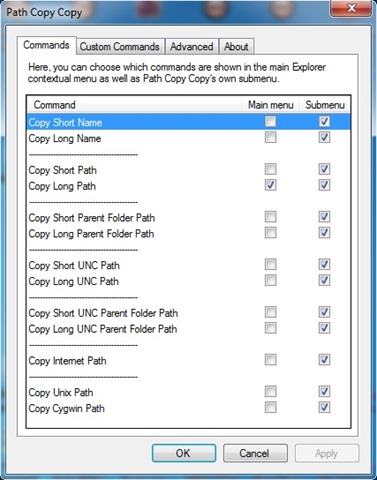
另外,如果你需要 添加自定義命令 你可以做到這一點的標籤 自定義命令而對於 其他設置 (如加上引號,以孩子的方式)接入選項卡 高級.
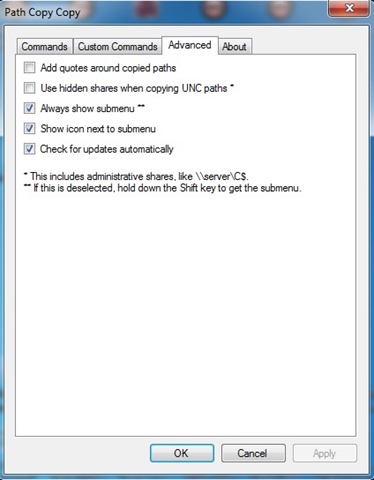
注意:應用程式與 Windows XP, Windows Vista中, Windows 7 si Windows 8/8.1
STEALTH SETTINGS – 如何快速復製文件/文件夾的路徑 Windows
塞特拉迪 install kok nggak mau 蘸醬
aku jadi bingung